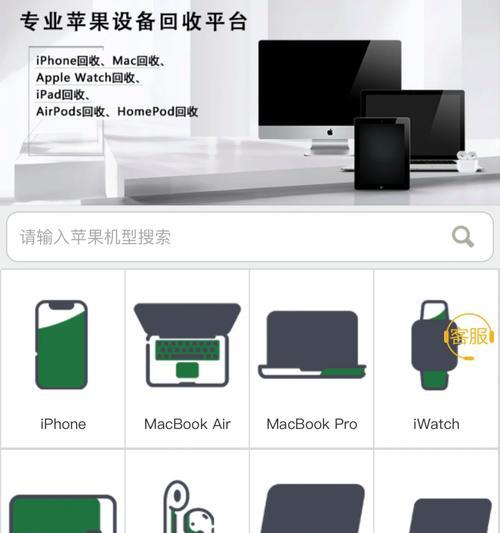电脑显示器出现马赛克怎么修复?
- 数码百科
- 2025-04-06
- 5
电脑显示器出现马赛克怎么修复?
在我们的日常工作中或娱乐时,电脑已成为不可或缺的工具。然而,当显示器突然出现马赛克时,这不仅会影响我们的使用体验,还可能预示着硬件出现了问题。本文将全面解析电脑显示器出现马赛克的原因,并提供详细的操作步骤来帮助用户修复这一问题。

一、了解造成显示器马赛克的原因
在尝试修复显示器马赛克之前,我们需要了解可能的原因。显示器马赛克可能是由多种因素引起的,包括但不限于:
显卡驱动器过时或损坏
视频线缆接触不良或损坏
显示器硬件故障
分辨率设置不当
系统内存问题
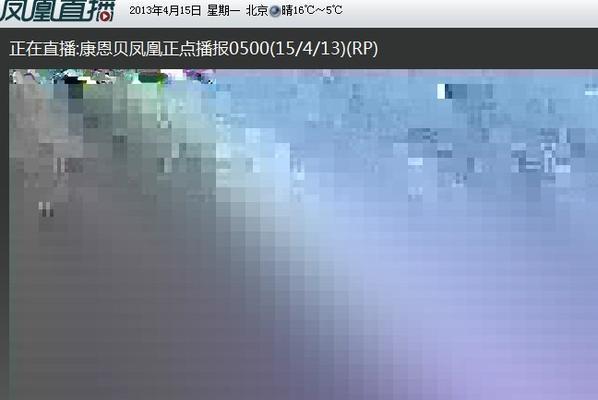
二、如何检查和更新显卡驱动
显卡驱动是连接电脑与显示器的重要组件,一旦过时或损坏,可能会引起显示异常。以下是检查和更新显卡驱动的步骤:
1.确认显卡型号:您需要知道您的电脑所使用的显卡型号。
2.下载驱动程序:访问显卡制造商的官方网站,根据显卡型号下载最新的驱动程序。
3.安装驱动程序:关闭所有运行中的应用程序,然后运行下载的驱动程序安装程序,并按照指示完成安装。
三、检查视频线缆连接
视频线缆连接不良或损坏也是导致显示器出现马赛克的常见原因。请您按照以下步骤检查:
1.检查线缆连接:确保所有的视频线缆都连接牢固,没有松动的迹象。
2.测试其他线缆:如果可能的话,试着更换一条视频线缆,以确认是否是线缆的问题。
四、测试显示器硬件
如果显卡驱动更新和线缆检查都没有解决问题,那么可能是显示器本身出现了硬件故障。您可以按照以下步骤进行测试:
1.连接另一台显示器:如果您有另一台显示器,可以尝试更换显示器来确定问题是否出在显示器上。
2.检查显示器设置:有的显示器有内置的测试模式和故障诊断功能,可以利用这些功能检查显示器是否正常工作。
五、调整显示设置
有时显示器出现马赛克是因为分辨率设置不当,这可以通过以下步骤来进行调整:
1.更改分辨率:进入“控制面板”->“显示”->“更改显示器设置”,将分辨率设置为显示器推荐的分辨率。
2.重置显示器设置:如果不确定推荐的设置,可以尝试将显示器设置恢复到出厂默认。
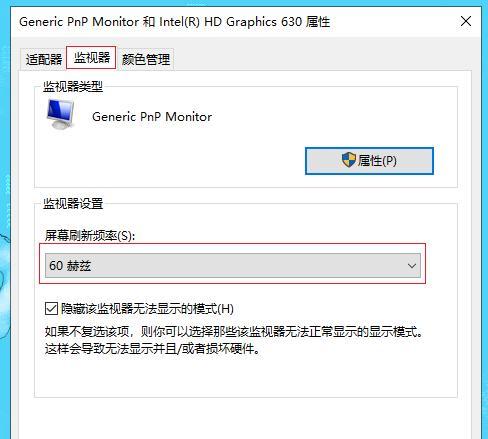
六、检查系统内存
系统内存问题也可能导致显示异常,您可以尝试以下步骤:
1.运行内存诊断工具:大部分操作系统都内置了内存诊断工具,例如Windows系统用户可通过按Win+R,输入`mdsched.exe`来运行内存诊断工具。
2.物理检查内存条:断电后打开机箱,检查内存条是否安装牢固,如有必要,重新安装内存条。
结语
显示器出现马赛克可能是由多种原因引起的,从软件的设置问题到硬件的物理损坏。按照本文提供的步骤,您应该能够逐步排除问题,并将显示器恢复到正常工作状态。如果尝试了上述所有步骤后问题仍未解决,则可能需要专业人士的帮助,或者考虑更换显示器或显卡。为确保电脑的稳定运行,定期维护和检查是必不可少的。希望本文能帮助您解决问题,让您的电脑显示器重放光彩。
如您在操作过程中遇到任何疑问或需要进一步的帮助,欢迎在评论区留言或咨询专业的IT技术支持。
版权声明:本文内容由互联网用户自发贡献,该文观点仅代表作者本人。本站仅提供信息存储空间服务,不拥有所有权,不承担相关法律责任。如发现本站有涉嫌抄袭侵权/违法违规的内容, 请发送邮件至 3561739510@qq.com 举报,一经查实,本站将立刻删除。!
本文链接:https://www.zhenyan.net/article-8322-1.html